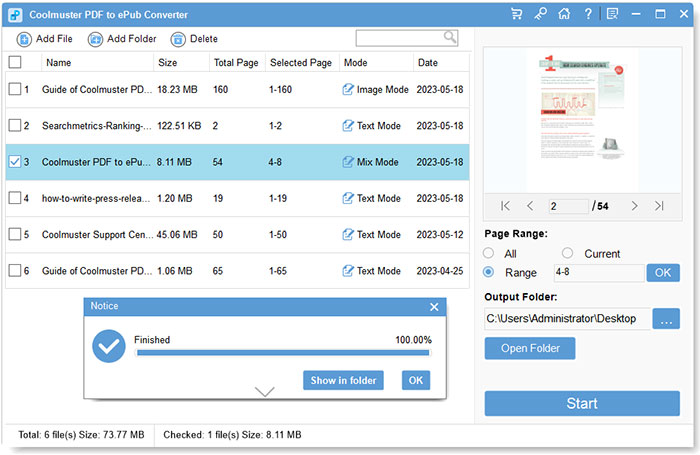Coolmuster PDF to ePub Converter オンラインヘルプ
この便利なCoolmuster PDF to ePub Converter(PDF ePub変換)を使用してPDFをePubに変換するには、以下の手順に従ってください。
ビデオチュートリアル:
ステップ1.PDFからePubへのコンバーターを起動します
コンピュータにソフトウェアインストーラをダウンロードして実行します。画面の指示に従って、アプリケーションをコンピューターにインストールします。次に、デスクトップ上のアイコンをダブルクリックするか、アプリケーションフォルダでアプリケーションを見つけて、アプリケーションを開きます。
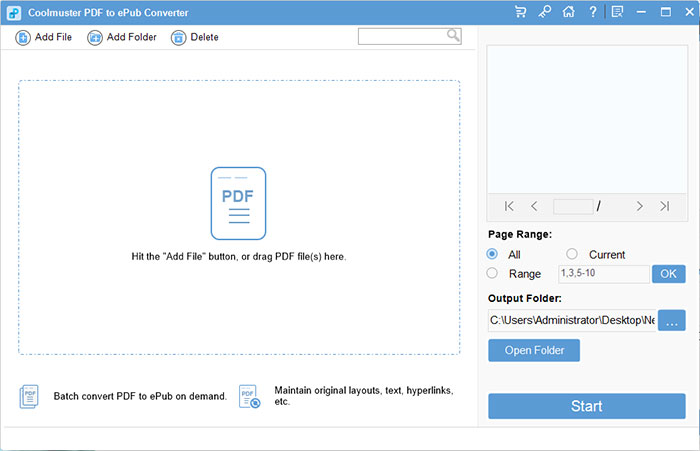
ステップ2.PDF ファイルを追加する
ソフトウェアインターフェイス内の[ファイルの追加]または[フォルダの追加]ボタンをクリックして、ePub形式に変換するPDFファイルをインポートします。一度に複数のPDFファイルを追加したり、PDFをインターフェイスに直接ドラッグアンドドロップして時間を節約したりできます。
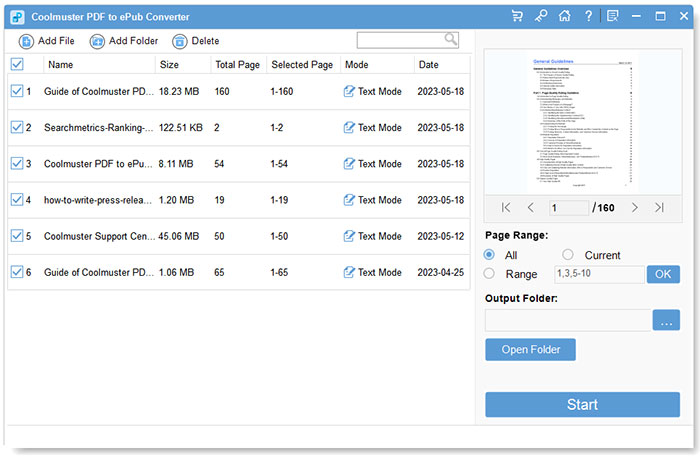
ステップ3.ソース PDF ファイルをプレビューする
ソースPDFファイルがプログラムに正常に追加されたら、ファイル名、ファイルサイズ、合計ページ数などのプログラムインターフェイスからPDFファイル情報をプレビューできます。右側のプレビューウィンドウでは、Adobe PDFドキュメントをページごとに参照できます。誤って不要なPDFを追加した場合は、「削除」ボタンをクリックして削除できます。
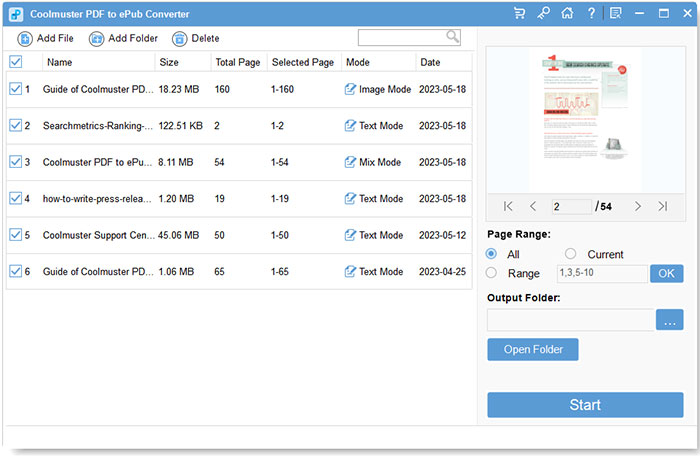
ステップ4.変換モードを選択する
このPDFからePubへのコンバーターは、テキスト、画像、混合の3つの変換モードを提供します。とはいえ、PDFをコピーされたテキスト、コピー不可能な画像、またはその両方を含むePub形式に変換することを選択できます。
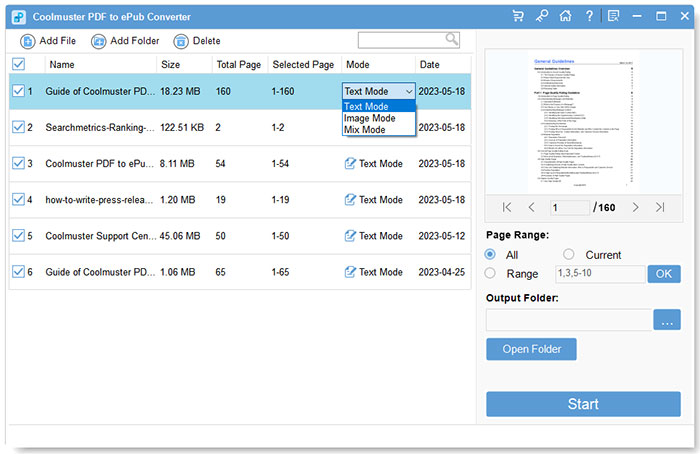
ステップ5.出力設定の構成
PDFファイルを変換する前に、出力設定をカスタマイズすることをお勧めします。
1)ページ範囲オプション:ソフトウェアは、ページ範囲を設定するための3つのモードを提供します:すべて(デフォルト)、現在、および範囲。「すべて」を選択すると、すべてのページが変換されます。「現在」を選択すると、現在プレビューされているページのみが変換されます。「範囲」を選択すると、特定のページ番号や範囲をカンマで区切って入力するように求められます。たとえば、1,3,4,5-10 です。「Enter」キーを押して確認すると、指定したページ範囲が変換されます。
2)出力場所のカスタマイズ:変換されたePubファイルを保存するのに適した宛先をカスタマイズして選択するオプションがあります。」ボタンをクリックします。
完了したら、「開始」ボタンをクリックして変換プロセスを開始します。
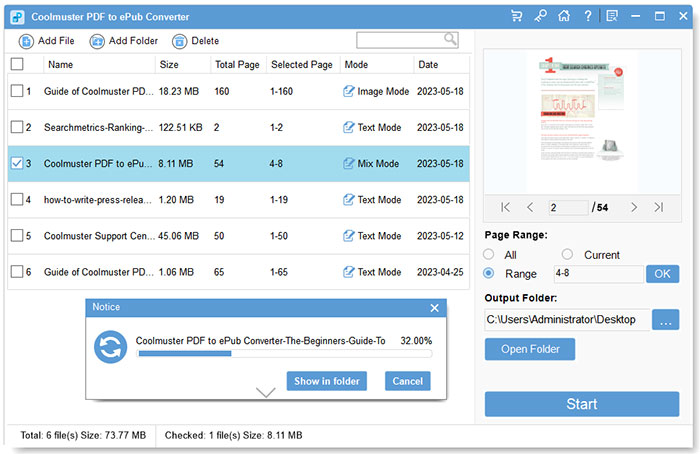
ステップ6。PDFからePubへの変換を開始します
変換プロセス中に、ソフトウェアは変換がどこまで進んだかを示す進行状況バーを提供します。変換が完了したら、[フォルダを開く]をクリックして、前に指定した出力フォルダで変換されたePubファイルを見つけることができます。